Hoe voeg je een camerawidget toe op een Samsung Galaxy

Met de One UI 6-update kunnen gebruikers camerawidgets toevoegen aan Samsung Galaxy-telefoons, die ze naar wens kunnen aanpassen.
Wist je dat je kunt controleren of je Microsoft-account door iemand anders is gehackt? Als u vermoedt dat iemand anders uw Skype, uw Outlook-e-mailservice, uw Xbox-ID of uw Microsoft-account gebruikt, kunt u binnen enkele minuten het echte antwoord vinden. Hier leest u wat u kunt doen om erachter te komen of u al dan niet bent gehackt en hoe u in de toekomst kunt voorkomen dat u gehackt wordt:
Inhoud
Wat is een Microsoft-, Hotmail-, Skype- of Xbox-account?
Microsoft heeft veel producten en services die mensen gebruiken, via allerlei soorten accounts: e-mailservices zoals Hotmail of Outlook, Skype ID's, Xbox ID's of Microsoft-accounts die u gebruikt om in te loggen op Windows 10. Ook al beschouwt u al deze accounts misschien anders , ze zijn allemaal hetzelfde: een Microsoft-account. Uw Hotmail-adres is een Microsoft-account; uw Skype-account is een Microsoft-account, uw Xbox ID is een Microsoft-account, enzovoort. Lees dit artikel voor meer informatie: Eenvoudige vragen: Wat is een Microsoft-account (Outlook, Xbox, Skype)? .
Hoe u de recente activiteit op uw Microsoft/Hotmail-account kunt controleren
Open een webbrowser en ga naar https://account.microsoft.com . Log daar in met het e-mailadres en wachtwoord van uw Microsoft-account. Als je tweestapsverificatie voor je account hebt ingeschakeld , moet je mogelijk een beveiligingscode invoeren die je via een app op je smartphone, een sms of e-mail naar een ander adres kunt ontvangen.
Nadat u bent aangemeld, ziet u een dashboard van uw Microsoft-account. Klik of tik in de werkbalk bovenaan op Beveiliging .
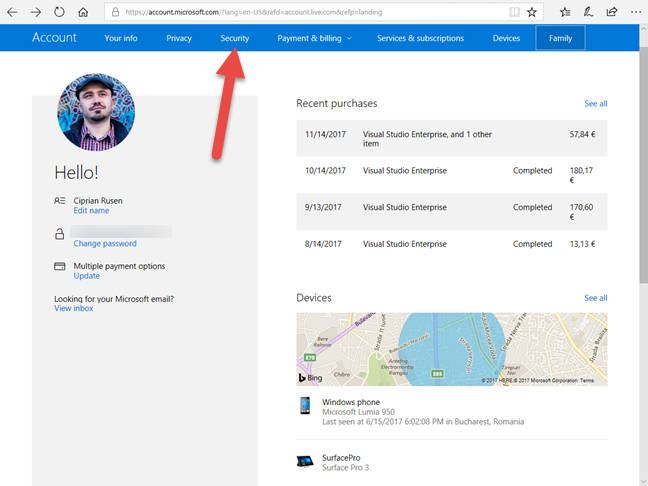
Microsoft, account, recente activiteit
Nu ziet u verschillende beveiligingsgerelateerde opties. Aan de rechterkant is er een vierkant genaamd 'Recente activiteit bekijken'. Klik of tik op de knop "Bekijk activiteit " .
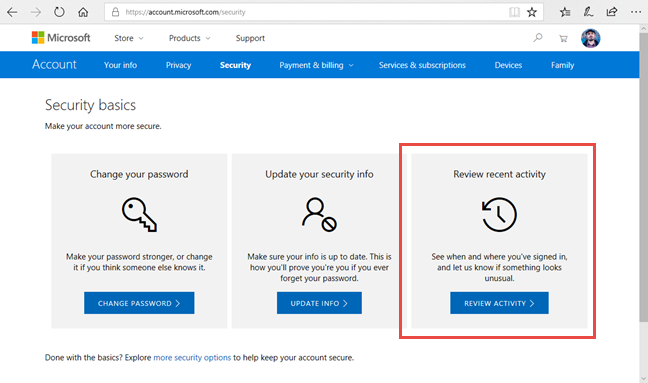
Microsoft, account, recente activiteit
Bij deze stap wordt u mogelijk gevraagd uw wachtwoord nog een keer te verifiëren, omdat u toegang probeert te krijgen tot gevoelige informatie. Als dat zo is, typt u uw wachtwoord en drukt u op 'Aanmelden'.
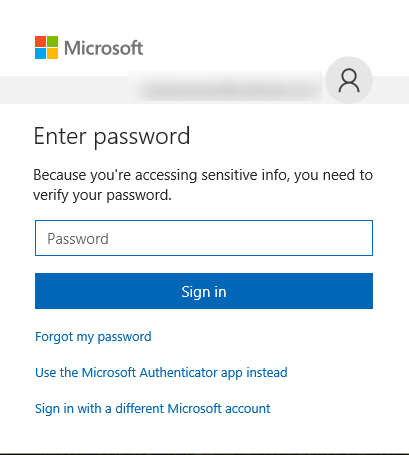
Microsoft, account, recente activiteit
U krijgt nu een logboek te zien van al uw recente inlogactiviteiten, te beginnen met de huidige sessie.
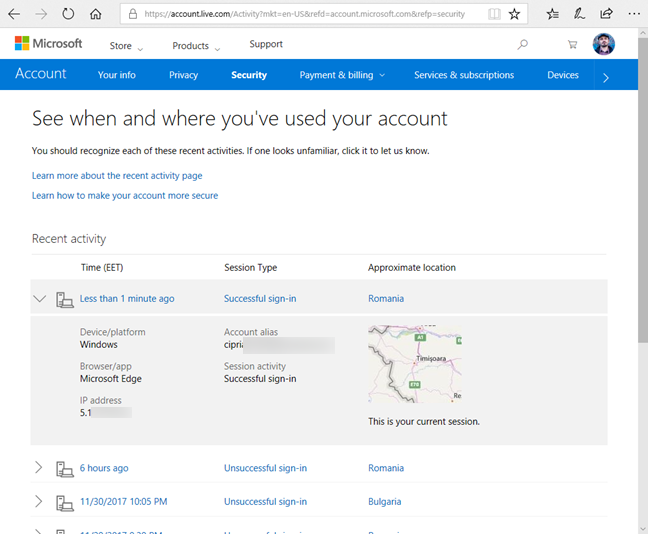
Microsoft, account, recente activiteit
Blader door de lijst met activiteiten en vouw ze allemaal uit. Voor elke inlogactiviteit ziet u de datum en tijd, de status (geslaagde of mislukte aanmelding), het apparaat en het platform van waaruit de poging is uitgevoerd, de gebruikte browser, het IP-adres en de geografische locatie waar de aanmeldingspoging vandaan kwam.
Ik heb bijvoorbeeld vernomen dat iemand uit Bulgarije heeft geprobeerd toegang te krijgen tot mijn Microsoft-account en dat dit niet is gelukt.
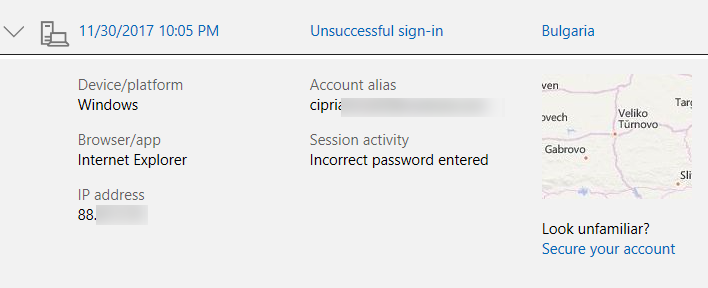
Microsoft, account, recente activiteit
Nadat je alles in het recente activiteitenlogboek hebt gecontroleerd, weet je of iemand anders je account heeft gehackt.
Wat te doen als uw Microsoft-account is gehackt
Als een inlogactiviteit vreemd is, klikt of tikt u op de link met de tekst 'Beveilig uw account'. Ga vervolgens verder met de instructies van Microsoft om uw wachtwoord te wijzigen en de beveiliging van uw account te controleren.
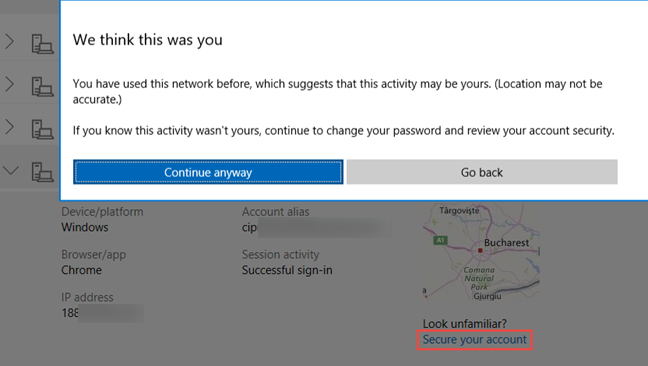
Microsoft, account, recente activiteit
Als uw Microsoft-account is gehackt en de persoon die het heeft gehackt uw wachtwoord heeft gewijzigd, bevindt u zich in een vreselijke situatie en kan alleen Microsoft u helpen. Ga naar deze pagina en volg de instructies die daar worden gedeeld: Herstel uw Microsoft-account .
Hoe voorkom je dat je wordt gehackt?
Als u niet wilt dat uw account wordt gehackt, raden we u aan het wachtwoord van uw Microsoft-account te wijzigen en een lang wachtwoord te gebruiken, dat verschillende tekens bevat en moeilijk te raden is. U moet ook tweestapsverificatie inschakelen en aanmeldingsverzoeken goedkeuren met uw smartphone. Op deze manier kunt u elke keer dat iemand anders verifieert met uw gehackte wachtwoord, de inlogpoging rechtstreeks vanaf uw smartphone weigeren. Als je wilt weten hoe je dit moet doen, lees dan deze handleidingen:
Is uw Microsoft-account gehackt?
Hoogstwaarschijnlijk heb je dit hele artikel gelezen omdat je vermoedt dat iemand anders je Microsoft-account heeft gehackt of je weet dat iemand dat heeft gedaan. Voordat u deze zelfstudie afsluit, moet u met ons delen wat u hebt geleerd: Is uw Microsoft-account gecompromitteerd? Wat is de locatie van de persoon die het heeft gedaan? Heb je je account hersteld en beveiligd? Reageer hieronder en laten we bespreken.
Met de One UI 6-update kunnen gebruikers camerawidgets toevoegen aan Samsung Galaxy-telefoons, die ze naar wens kunnen aanpassen.
In het volgende artikel leggen we de basisbewerkingen uit voor het herstellen van verwijderde gegevens in Windows 7 met behulp van de ondersteuningstool Recuva Portable. Met Recuva Portable kunt u deze op een handige USB-stick opslaan en gebruiken wanneer u maar wilt. Compact, eenvoudig en gebruiksvriendelijk gereedschap met de volgende kenmerken:
Ontdek hoe je verwijderde bestanden uit de Prullenbak kunt herstellen in Windows 10 met behulp van verschillende handige methoden.
Ontdek hoe je het volume in Windows 10 en Windows 11 kunt regelen, inclusief sneltoetsen en de Volume Mixer.
Een nieuwe map maken in Windows met behulp van het rechtsklikmenu, Verkenner, het toetsenbord of de opdrachtregel.
Leer hoe u uw ontbrekende Samsung Galaxy-apparaten kunt lokaliseren met SmartThings Find. Vind eenvoudig uw smartphone, tablet of smartwatch terug.
Ontdek waar de Prullenbak zich bevindt in Windows 10 en 11 en leer alle manieren om deze te openen, inclusief toegang tot de verborgen map $Recycle.Bin.
Ontdek hoe u de overlay van Radeon Software (ALT+R) kunt uitschakelen wanneer u games speelt in Windows of apps in volledig scherm uitvoert.
Leer hoe je nieuwe lokale gebruikersaccounts en Microsoft-accounts kunt toevoegen in Windows 11. Uitgebreide handleiding met snelkoppelingen en opdrachten.
Ontdek hoe je Microsoft Edge kunt openen in Windows 10 met verschillende methoden. Leer handige tips om snel toegang te krijgen tot Edge.
Leer hoe u WordPad in elke versie van Windows kunt gebruiken om eenvoudige tekstdocumenten te maken, op te maken, te bewerken en af te drukken. Hoe het lint in WordPad te gebruiken.
Ontdek hoe je WordPad kunt openen in Windows 10 en Windows 7 met handige tips en stappen. Hier zijn alle methoden om WordPad te openen.
Leer hoe je de Event Viewer kunt openen in Windows 10 en Windows 11 met verschillende methoden zoals CMD, eventvwr.msc, Windows Terminal en meer.
Hier zijn verschillende manieren hoe je het Action Center kunt openen in Windows 10, inclusief gebruik van de muis, toetsenbord, aanraakbewegingen of Cortana.
Leer hoe u bureaubladpictogrammen kunt verbergen en hoe u pictogrammen van het bureaublad kunt verwijderen, zowel in Windows 10 als in Windows 11.
Als u Galaxy AI op uw Samsung-telefoon niet meer nodig hebt, kunt u het met een heel eenvoudige handeling uitschakelen. Hier vindt u instructies voor het uitschakelen van Galaxy AI op Samsung-telefoons.
Als je geen AI-personages op Instagram wilt gebruiken, kun je deze ook snel verwijderen. Hier is een handleiding voor het verwijderen van AI-personages op Instagram.
Het deltasymbool in Excel, ook wel het driehoeksymbool in Excel genoemd, wordt veel gebruikt in statistische gegevenstabellen en geeft oplopende of aflopende getallen weer, of andere gegevens, afhankelijk van de wensen van de gebruiker.
Naast het delen van een Google Sheets-bestand met alle weergegeven sheets, kunnen gebruikers er ook voor kiezen om een Google Sheets-gegevensgebied te delen of een sheet op Google Sheets te delen.
Gebruikers kunnen ChatGPT-geheugen ook op elk gewenst moment uitschakelen, zowel op de mobiele versie als op de computerversie. Hier vindt u instructies voor het uitschakelen van ChatGPT-opslag.
Standaard controleert Windows Update automatisch op updates. U kunt ook zien wanneer de laatste update is uitgevoerd. Hier vindt u instructies om te zien wanneer Windows voor het laatst is bijgewerkt.
In principe is de handeling om de eSIM van de iPhone te verwijderen, ook voor ons eenvoudig te volgen. Hier vindt u instructies voor het verwijderen van een eSIM op een iPhone.
Naast het opslaan van Live Photos als video's op de iPhone, kunnen gebruikers Live Photos ook heel eenvoudig naar Boomerang converteren op de iPhone.
Veel apps schakelen SharePlay automatisch in wanneer u FaceTime gebruikt. Hierdoor kunt u per ongeluk op de verkeerde knop drukken en uw videogesprek verpesten.
Wanneer u Klik om te doen inschakelt, werkt de functie en begrijpt de tekst of afbeelding waarop u klikt. Vervolgens worden op basis daarvan relevante contextuele acties uitgevoerd.
Als u de achtergrondverlichting van het toetsenbord inschakelt, licht het toetsenbord op. Dit is handig als u in omstandigheden met weinig licht werkt, of om uw gamehoek er cooler uit te laten zien. Hieronder vindt u 4 manieren om de verlichting van uw laptoptoetsenbord in te schakelen.
Er zijn veel manieren om de Veilige modus in Windows 10 te openen, voor het geval dat het u niet lukt om Windows te openen. Raadpleeg het onderstaande artikel van WebTech360 voor informatie over het openen van de Veilige modus van Windows 10 bij het opstarten van uw computer.
Grok AI heeft zijn AI-fotogenerator uitgebreid om persoonlijke foto's om te zetten in nieuwe stijlen, zoals het maken van foto's in Studio Ghibli-stijl met bekende animatiefilms.
Google One AI Premium biedt een gratis proefperiode van 1 maand aan waarmee gebruikers zich kunnen aanmelden en veel verbeterde functies, zoals de Gemini Advanced-assistent, kunnen uitproberen.
Vanaf iOS 18.4 biedt Apple gebruikers de mogelijkheid om te bepalen of recente zoekopdrachten in Safari worden weergegeven.




























